iPad: So Insertieren oder Entfernen Sie die SIM-Karte
Erfahren Sie, wie Sie mit diesem Tutorial auf die SIM-Karte des Apple iPad zugreifen können.
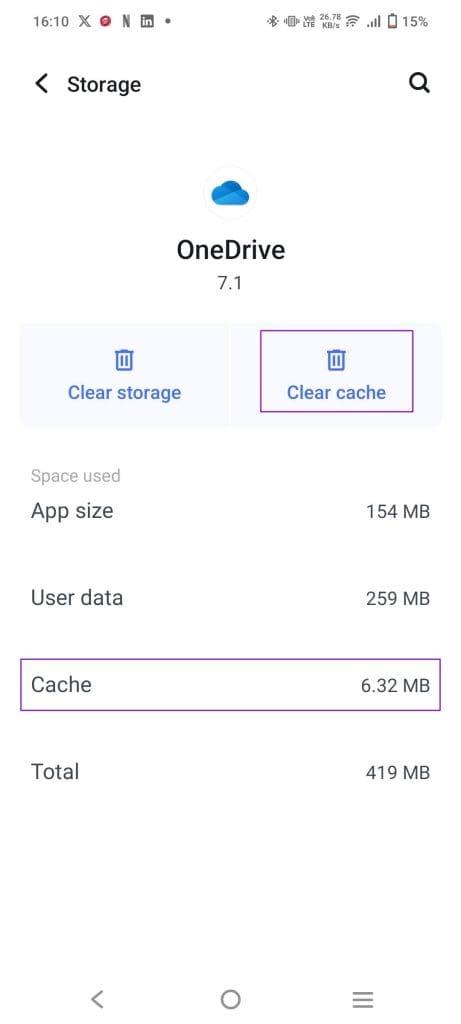
Schnelle Tipps
Unter Android können Sie den Cache mithilfe der Einstellungen leeren. Die Schritte zum Aufrufen des Apps-Bereichs und zum Leeren des Caches unterscheiden sich jedoch von Telefon zu Telefon.
Schritt 1: Öffnen Sie die Einstellungen und gehen Sie zu Speicherplatz > Apps .
Schritt 2: Tippen Sie auf die OneDrive-App und dann auf das Symbol „Cache löschen“ .
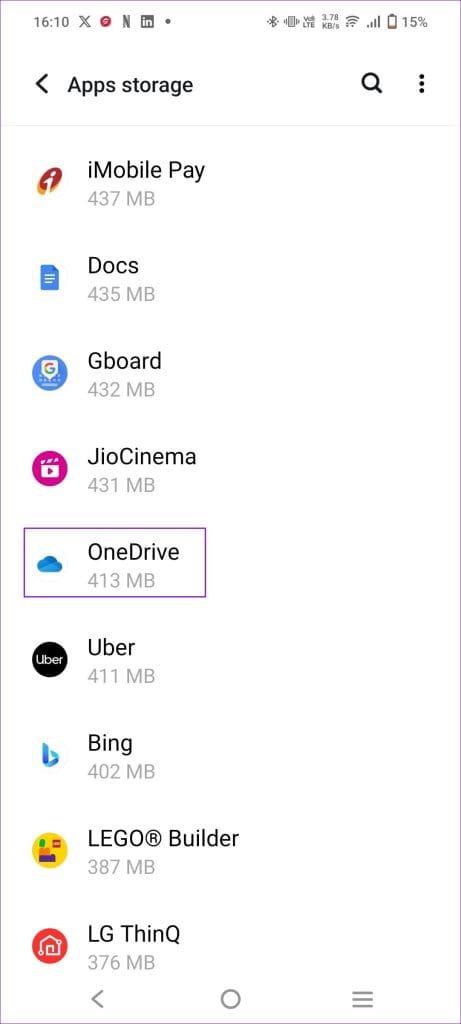
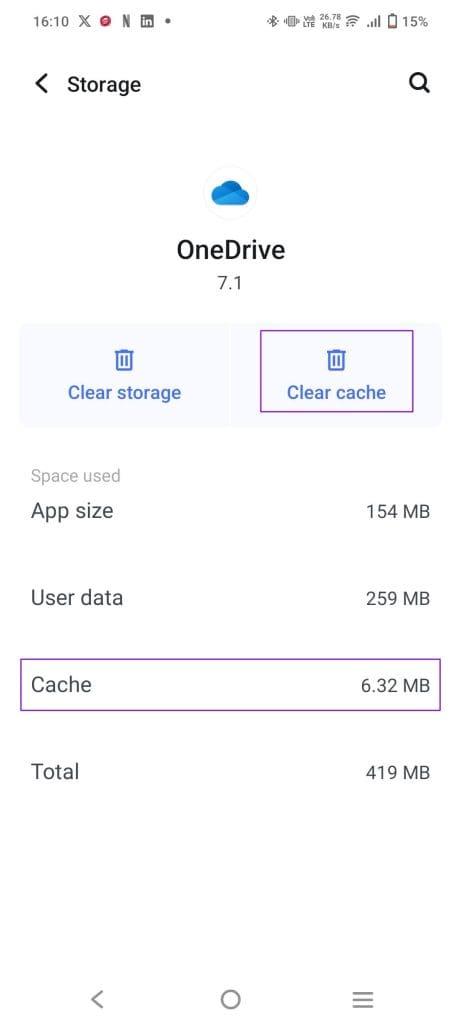
Auf jeder Plattform speichert OneDrive eine bestimmte Datenmenge lokal zwischen, um die Arbeit zu beschleunigen – kürzlich verwendete Dateien, Platzhaltersymbole, Miniaturansichten usw. Die einzige Möglichkeit, den Cache auf dem iPhone zu leeren, besteht darin, die App zu deinstallieren.
Die App ermöglicht es Benutzern, Dateien offline verfügbar zu machen. Wenn eine Datei nicht wie erwartet geöffnet wird und Sie sie erneut herunterladen möchten, gibt es eine Möglichkeit, dies zu tun. Die Schritte bleiben für Android und iOS gleich.
Schritt 1: Gehen Sie in der App zum Abschnitt „Ich“ und tippen Sie auf die Option „Offline verfügbare Dateien“ .

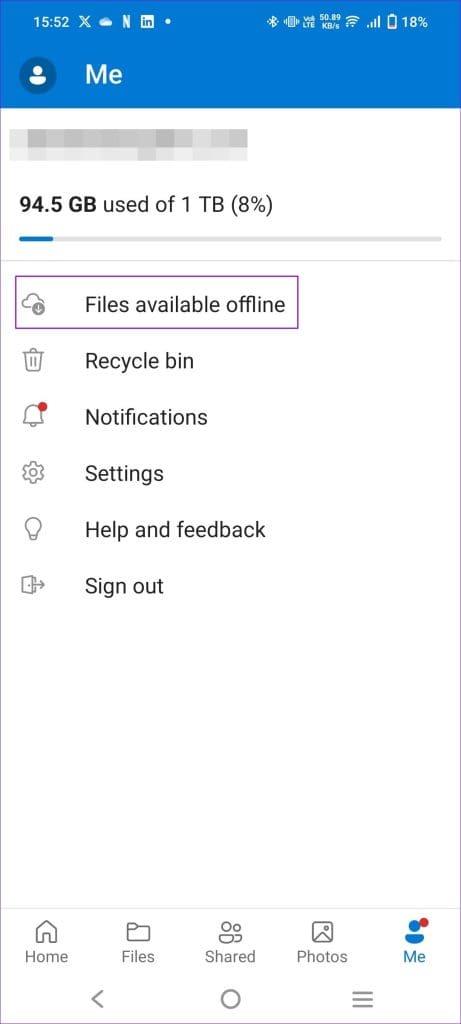
Schritt 2: Drücken Sie lange auf die Datei und klicken Sie auf das Dreipunktmenü.
Schritt 3: Tippen Sie auf „Nur online“ oder deaktivieren Sie die Option „Offline verfügbar machen“ .
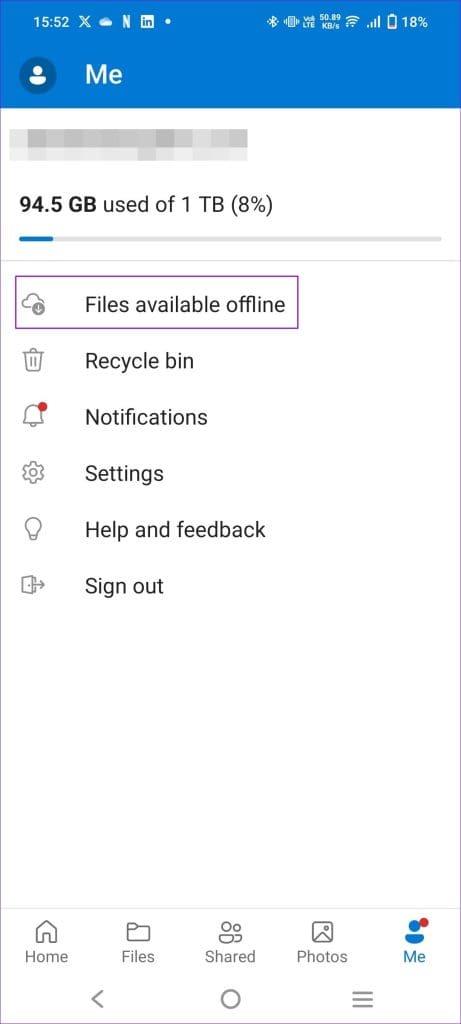
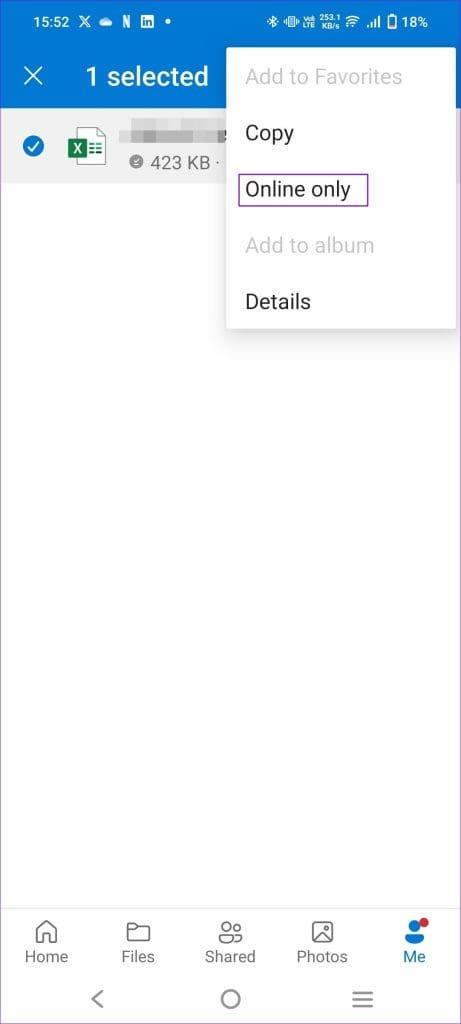
Wenn OneDrive einer Anfrage, eine Datei offline zu halten, nicht nachkommt und beim Herunterladen hängen bleibt, sollte dies Abhilfe schaffen.
Während Smartphone-Apps versuchen, ihren Cache zu verwalten, bedeutet das nicht, dass sie immer ordnungsgemäß funktionieren. Wenn Sie auf Probleme wie wenig Speicherplatz, nicht hochgeladene Dateien, nicht synchronisierte Bilder und häufige Abstürze stoßen, hilft das Leeren des Caches.
Erfahren Sie, wie Sie mit diesem Tutorial auf die SIM-Karte des Apple iPad zugreifen können.
In diesem Beitrag erklären wir, wie Sie ein Problem lösen können, bei dem die Karten-Navigation und GPS-Funktionen auf dem Apple iPhone nicht richtig funktionieren.
Aktivieren Sie iMessage-Effekte auf Ihrem iPhone für ein interaktives Messaging-Erlebnis. Erfahren Sie, wie Sie die Effekte aktivieren und nutzen können.
Erfahren Sie, wie Sie den Hintergrund auf Ihrem iPhone verwischen können, um perfekte Porträts zu erstellen. Nutzen Sie unsere Tipps für atemberaubende Ergebnisse.
Erfahren Sie, wie Sie die Zoom-Funktion auf Ihrem Apple iPhone oder iPad aktivieren oder deaktivieren.
Erfahren Sie, wie Sie Vorschläge für Siri-Apps auf Ihrem Apple iPhone und iPad löschen. Optimiere dein Nutzererlebnis mit einfachen Schritten.
Um das Gelbstichproblem auf Ihrem iPhone zu beheben, müssen Sie Ihre Farbeinstellungen anpassen, Night Shift und True Tone deaktivieren.
Step-by-Step Anleitung zum Blockieren von Popups in Safari auf MacOS (alle Versionen), iPhone und iPad. Inklusive Experten-Tipps für bessere Browsersicherheit.
Entdecken Sie fünf Möglichkeiten, Anrufe auf Ihrem iPhone stummzuschalten und unerwünschte Störungen zu vermeiden, um friedliche Momente zu genießen.
So legen Sie die Startseite für Safari auf Ihrem Apple iPhone oder iPad fest. Erfahren Sie die besten Tipps zur Optimierung Ihrer Nutzung.







